Протестируйте свое приложение
Создайте тесты, автоматически осуществляющие функции и тестирующие производительность Вашего приложения. Контролируйте результаты тестов и устраните любые проблемы от тестового навигатора.
Можно использовать службу Xcode, доступную в Сервере OS X, для автоматизации выполнения тестов. От XCode на Вашей разработке Mac Вы создаете роботы, работающие на отдельном сервере. В дополнение к запущению тестов модуля роботы автоматически выполняют статический анализ Вашего кода, создают Ваше приложение и архивируют его для распределения к тестерам или App Store. Роботы помогают Вам гарантировать, что Ваш продукт находится всегда в публикуемом состоянии — и когда существует отказ, служба уведомляет Вас или лицо, изменение кода которого вызвало отказ.
Создайте и запущенные тесты
XCode поддерживает два основных типа тестирования. Функциональные испытания фокусируются на функциональности кода. Тесты производительности фокусируются на измерении времени выполнения. Оба вида тестов являются функциями, которые Вы пишете. Каждая функция устанавливает среду для теста, выполняет предназначенные части приложения и разъединяет тестовую среду.
Наиболее распространенный тип функционального испытания является поблочным тестированием. Модуль кода является самым маленьким тестируемым компонентом Вашего проекта — например, метод в классе или ряде методов, выполняющих существенную цель. Тесты модуля часто используются для обнаружения регрессий, представленных изменениями кода в проекте. Некоторые разработчики пишут, что модуль тестирует сначала, и затем реализуйте методы, проходящие тесты.
Тесты производительности измеряют время, оно берет Ваше приложение для выполнения задачи на различных типах устройств. XCode отслеживает времена для различных конфигураций, и Вы выбираете базовые линии из измеренных значений.
Тестовый сценарий осуществляет модуль кода в особенном методе или измеряет определенную часть производительности Вашего приложения; если результат теста отличается от ожидаемого результата, сбоев тестового сценария. Набор тестов составлен из ряда тестовых сценариев.
При создании проекта или цели XCode включает тестовую цель модуля в схему, создающую приложение. Файл реализации для цели включает тупики для setUp, tearDown, и testExample методы. Завершите эти тупиковые реализации и добавьте другой код по мере необходимости для выполнения тестов модуля на приложении.
Запустите все тесты путем выбора Product> Test. Щелкните по значку Test Navigator для просмотра состояния и результатов тестов. Можно добавить тестовую цель к проекту (или добавить класс теста) путем нажатия кнопки Add (+) в левом нижнем углу тестового навигатора. Для просмотра исходного кода для определенного теста выберите его из тестового списка. Файл открывается в редакторе исходного кода.
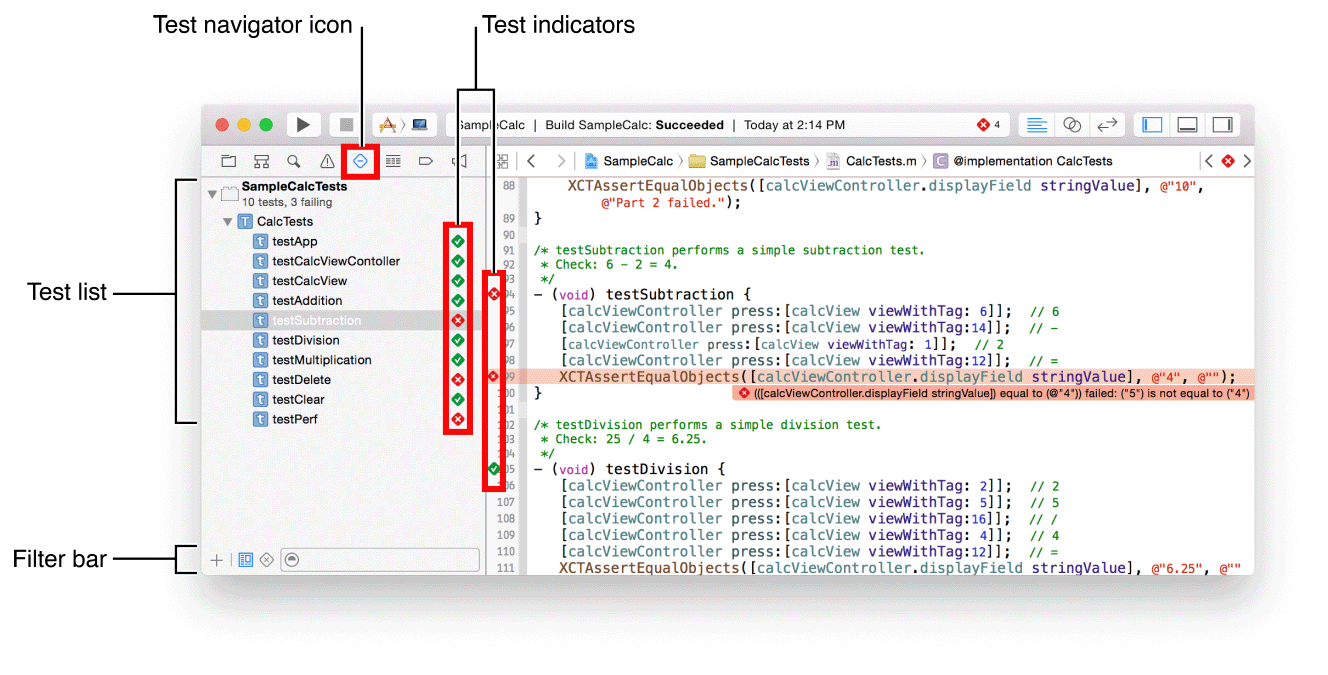
Для выполнения набора тестов щелкните по стрелке вправо имени. Для выполнения подмножества методов тестирования выберите их в тестовом навигаторе и выберите Product> Perform Action> Run Test Methods. Для выполнения отдельного метода тестирования щелкните по стрелке вправо имени метода. Выберите Product> Test для запущения всех тестов в активной схеме.
Когда тест успешно выполняется, зеленый ромб с успехом обозначения галочки появляется направо от тестового имени. Когда тест перестал работать, красный ромб с X отказами обозначения появляется направо от тестового имени, и проблема выведена на экран в навигаторе проблемы. Для наблюдения проблемы нажмите Issue Navigator button![]() в панели навигатора.
в панели навигатора.
Для просмотра только не прошедших тестов нажмите Failed Test button (![]() ) у основания тестового навигатора. Выберите неработающий метод для исследования его в редакторе исходного кода. После обращения причины отказа щелкните по неработающему контрольному индикатору (красный ромб с X) для повторного выполнения теста.
) у основания тестового навигатора. Выберите неработающий метод для исследования его в редакторе исходного кода. После обращения причины отказа щелкните по неработающему контрольному индикатору (красный ромб с X) для повторного выполнения теста.
Покажите связанные методы тестирования в заместителе редактора путем выбора Test Classes или категорий Test Callers от всплывающего меню Ассистента.
Для большего количества подробности о записи выполнение и просмотр тестов, видят Тестирование с XCode.
Автоматизируйте поблочное тестирование как часть непрерывного потока операций интеграции
XCode поддерживает непрерывный поток операций интеграции через службу Xcode. Служба Xcode, доступная в Сервере OS X, автоматизирует процесс интеграции здания, запущения тестов модуля, выполнения статического анализа и архивации Вашего продукта. Служба сообщает об ошибках сборки и предупреждениях, статических проблемах анализатора и тестовых отказах модуля. Все тесты, анализ и архивация выполняются на сервере.
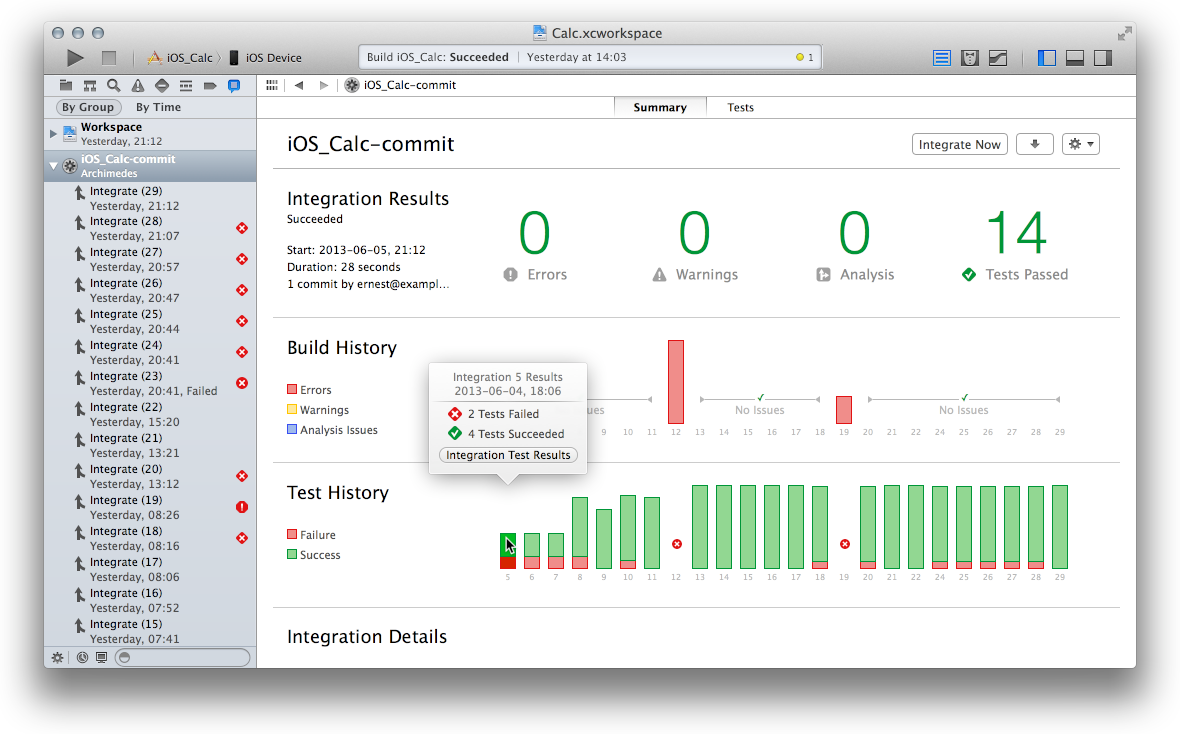
Для получения информации об установке и использовании службы, посмотрите Сервер XCode и Непрерывное Руководство по интеграции.


